 Aplikace Mail v systému iOS umožňuje uživatelům snadno přidat jakýkoli typ přílohy k e-mailu, pokud příloha dotyčný pochází z přidruženého iCloud Drive. To znamená, že můžete přímo do e-mailu na iPhonu, iPadu nebo iPodu touch přidávat soubory z Pages, dokumentů Microsoft Office, PDF, PSD, textových a rtf souborů nebo prostě čehokoli jiného. Vybrané soubory se budou chovat stejně jako běžná e-mailová příloha odeslaná také z desktopového e-mailového klienta. Pojďme si projít kroky, jak přidat přílohy k e-mailům v iOS.
Aplikace Mail v systému iOS umožňuje uživatelům snadno přidat jakýkoli typ přílohy k e-mailu, pokud příloha dotyčný pochází z přidruženého iCloud Drive. To znamená, že můžete přímo do e-mailu na iPhonu, iPadu nebo iPodu touch přidávat soubory z Pages, dokumentů Microsoft Office, PDF, PSD, textových a rtf souborů nebo prostě čehokoli jiného. Vybrané soubory se budou chovat stejně jako běžná e-mailová příloha odeslaná také z desktopového e-mailového klienta. Pojďme si projít kroky, jak přidat přílohy k e-mailům v iOS.
Tato možnost vyžaduje, aby se iCloud Drive v iOS používal, jak je popsáno, což znamená, že soubory, které můžete připojit k e-mailu, musí být uloženy na iCloud Drive, buď prostřednictvím aplikace, nebo pokud jste je tam zkopírovali ručně ze souvisejícího Macu. Budete také muset používat moderní verzi iOS, vše po vydání 9.0 bude mít tuto schopnost. Bez iCloud Drive nebudete mít přístup k funkci přikládání souborů, ale stále můžete k e-mailům přikládat fotografie a videa jako obvykle.
Jak přidat e-mailové přílohy k e-mailovým zprávám v systému iOS
Funguje to stejně pro přidávání příloh k jakýmkoli e-mailům v aplikaci Mail na iPhonu, iPadu nebo iPodu touch:
- Otevřete aplikaci Mail v systému iOS a vytvořte nový e-mail jako obvykle (můžete také odpovědět na stávající e-maily a k odpovědi připojit soubor nebo přidat přílohy k přeposlaným e-mailům)
- Klepněte a podržte v části těla e-mailu, dokud se nezobrazí známá černá vyskakovací lišta s různými možnostmi pro kopírování, vkládání atd., a klepněte na šipku zcela vpravo, dokud se nezobrazí „Přidat přílohu“
- Tímto se spustí prohlížeč iCloud Drive, takže přejděte k souborům, které chcete připojit k e-mailu, a klepnutím na dokument nebo soubor klepněte na „Přidat“ do e-mailu.
- Vyplňte e-mail jako obvykle a odešlete jej
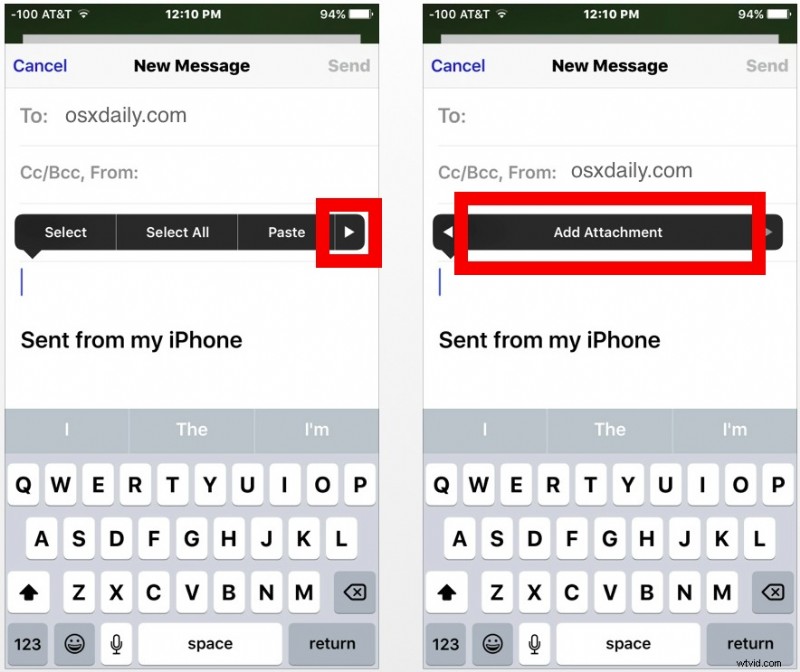
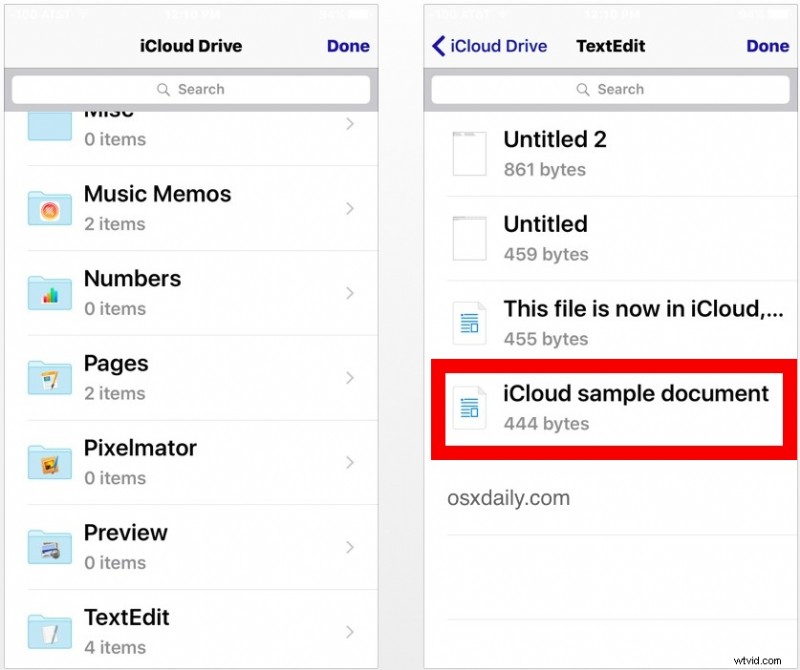
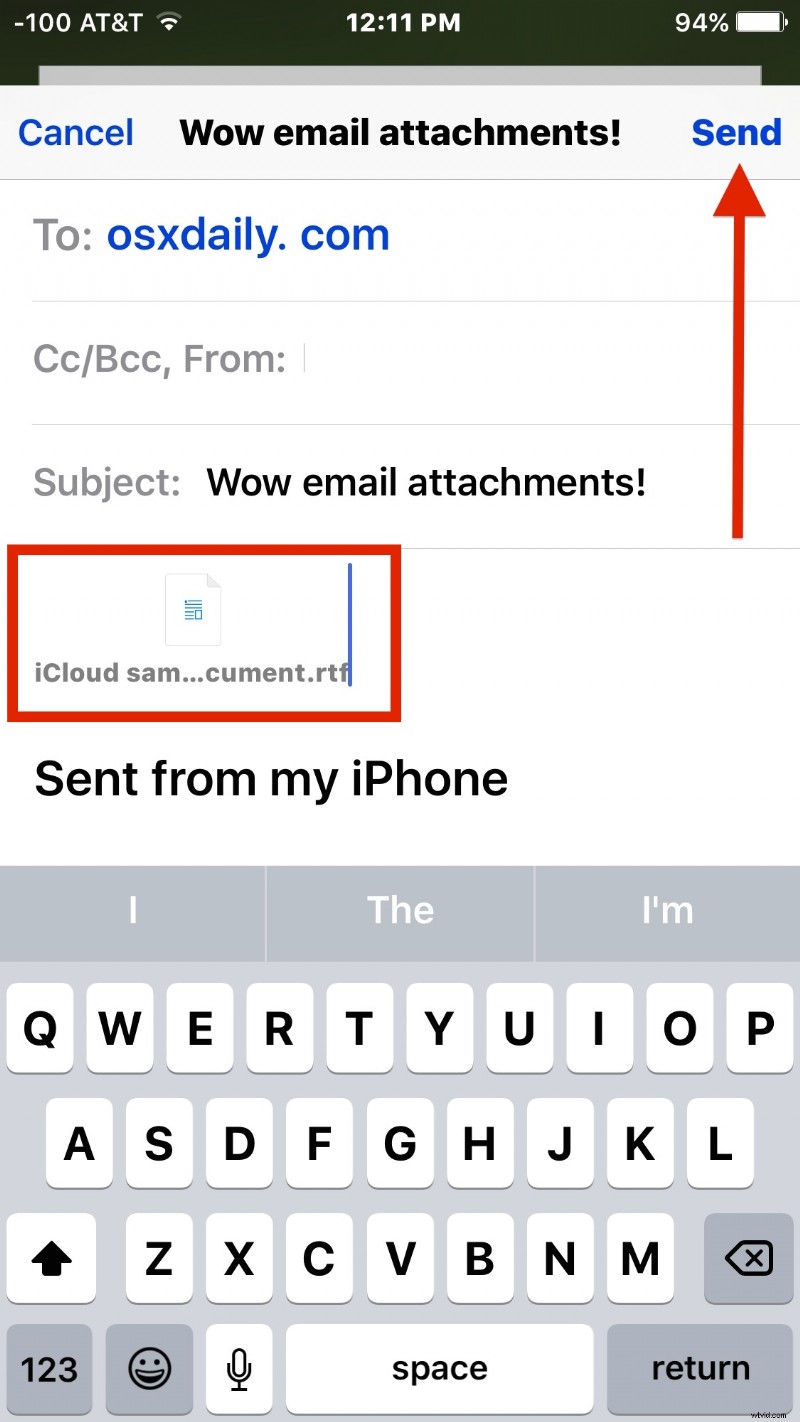
Vybraný soubor se skutečně připojí k e-mailu, stejně jako by to bylo z desktopového e-mailového klienta. To předpokládá, že příloha má vhodnou velikost, protože velký soubor odeslaný prostřednictvím Mailu nabídne odkaz iCloud Mail Drop při odeslání z iOS.
Pokud jste na straně příjemce přílohy e-mailu v systému iOS, můžete si vybrat, zda chcete přílohu uložit na iCloud Drive, nebo v některých případech můžete přílohu uložit do iBooks, pokud se jedná o soubor, který může program připravit, např. soubor DOC nebo DOCX, PDF nebo textový dokument.
Pokud odesíláte a přijímáte mnoho e-mailových příloh z iPhonu nebo iPadu, možná budete chtít povolit v Mailu pro iOS složku Doručené přílohy, která usnadňuje prohlížení pouze e-mailů s připojenými soubory.
Toto je docela snadný způsob, jak připojit soubory k e-mailům v systému iOS, i když to není tak rychlé jako metoda přetažení pro Mail na Macu, kde můžete jednoduše přetáhnout soubor na ikonu Mail a napsat zprávu s uvedeným souborem připojeným. na nový e-mail.
